Διαφήμιση
Χρειάζεστε περισσότερο χώρο στο δικό σας Android smartphone ή δισκίο; Θέλετε να αναπαράγετε μελωδίες από άλλη συσκευή ή να προβάλετε βίντεο και εικόνες αποθηκευμένες αλλού; Θα μπορούσατε να σχεδιάσετε ένα ταξίδι και θέλετε να πάρετε μερικές ταινίες μαζί σας, αλλά δεν θέλετε να γεμίσετε το αποθηκευτικό χώρο του τηλεφώνου σας.
Εάν το Android διαθέτει υποδοχή κάρτας microSD, τότε το πρόβλημα επιλύεται εύκολα. Αγοράζετε κάρτα microSD υψηλής χωρητικότητας. Από την άλλη πλευρά, αν δεν μπορείτε να αντέξετε οικονομικά μεγαλύτερη χωρητικότητα, αλλά έχετε μερικές συσκευές USB flash γύρω, γιατί να μην συνδέσετε ένα από αυτά;
Δεν μπορείτε; Φυσικά μπορείτε να! Είναι όλα χάρη στο μαγεία του OTG USB Τι είναι το OTG USB; 5 δροσερούς τρόπους για να το χρησιμοποιήσετε στο AndroidΤι είναι το OTG USB και πώς μπορείτε να το χρησιμοποιήσετε στο Android; Εξηγούμε το χαρακτηριστικό και τους πολλούς τρόπους για να το χρησιμοποιήσουμε. Διαβάστε περισσότερα , "εν κινήσει"!
Τι είναι το OTG USB;
OTG σημαίνει "On-The-Go" και είναι μια εγκατάσταση που μπορούμε να χρησιμοποιήσουμε μέσω καλωδίου USB OTG. Αυτό είναι συνήθως ένα κοντό καλώδιο με ένα ευρύ "θηλυκό" άκρο για την εισαγωγή μιας συσκευής USB και ένα στενό "αρσενικό" βύσμα για να το συνδέσετε στο τηλέφωνό σας.
Αυτό που κάνει το OTG είναι να επιτρέπετε στη συσκευή σας Android να λειτουργεί ως κεντρικός υπολογιστής, επιτρέποντας έτσι τη σύνδεση άλλων συσκευών USB όχι μόνο με φυσικό τρόπο, αλλά και με το λειτουργικό σύστημα.
Όπως ίσως έχετε παρατηρήσει, ο επιτραπέζιος υπολογιστής σας έχει τη δυνατότητα να ενεργεί ως οικοδεσπότης, πράγμα που σημαίνει ότι οι συσκευές με OTG είναι επίσης σε θέση να αλλάζουν μεταξύ κύριου και δευτερεύοντος ρόλου ανάλογα με το χρήστη απαιτεί. Εάν συνδέσετε το Android με τον υπολογιστή σας για συγχρονισμό, θα είναι σε ρόλο slave, αλλά με τη σύνδεση μιας μονάδας flash USB συνδεδεμένη, η συσκευή Android θα γίνει ο κύριος.
Η αποθήκευση flash USB είναι ένας πολύ καλός τρόπος για να προσθέσετε δεδομένα στο τηλέφωνό σας ή για περαιτέρω αποθήκευση. Για παράδειγμα, μπορείτε να το χρησιμοποιήσετε για εικόνες ή βίντεο που έχουν εγγραφεί για ένα συγκεκριμένο έργο που δεν σχετίζεται με τις συνήθεις φωτογραφικές σας δραστηριότητες. Αρκετά κάθε είδος δεδομένων που μπορείτε να σκεφτείτε μπορεί να αποθηκευτεί με αυτόν τον τρόπο. Δεν χρειάζεται να χρησιμοποιείτε μια τυπική συσκευή USB flash - θα λειτουργήσει επίσης ένας προσαρμογέας USB για μια κάρτα SD.

Είναι ένας χρήσιμος τρόπος για τη μεταφορά δεδομένων από και προς το Android, ίσως για αποθήκευση σε επιτραπέζιο υπολογιστή. Αυτό είναι πολύ χρήσιμο όταν η ασύρματη συνδεσιμότητα ή η αποθήκευση σύννεφων δεν είναι διαθέσιμες. Θα χρειαστεί να χρησιμοποιήσετε το διαχειριστή αρχείων Android για να αντιγράψετε τα δεδομένα στη συσκευή USB.
Για περισσότερες χρήσεις, ο Erez έχει εξετάσει OTG και τα διάφορα στοιχεία που μπορείτε να συνδέσετε με αυτό Πώς να συνδέσετε ένα πληκτρολόγιο USB στο τηλέφωνο Android σαςΘέλατε ποτέ να χρησιμοποιήσετε ένα πραγματικό πληκτρολόγιο στη συσκευή σας Android; Είναι πραγματικά πολύ εύκολο να δημιουργηθεί! Ακολουθεί ένας οδηγός βήμα προς βήμα. Διαβάστε περισσότερα .
Τα πράγματα που θα χρειαστείτε
Θέλετε να συνδέσετε τη μονάδα flash USB στη συσκευή σας Android; Βεβαιωθείτε ότι διαθέτετε καλώδιο OTG προτού ξεκινήσετε. Φθηνό και ελαφρύ, μπορείτε να τα βρείτε στο Amazon και eBay, ή ακόμα και από τους τοπικούς προμηθευτές ηλεκτρονικών ειδών.
Είναι επίσης δυνατό να συνδέσετε μεγαλύτερες, εξωτερικές συσκευές HDD στο Android χρησιμοποιώντας OTG. Για το σκοπό αυτό θα χρειαστείτε τα καλώδια OTG που έχουν ισχύ Σχήματος Υ, τα οποία διαθέτουν επιπλέον καλώδιο για την παροχή πρόσθετης ισχύος για ανάγνωση από τη συσκευή.

Εκτός από την υποχρεωτική Android smartphone ή tablet, θα πρέπει να έχετε επίσης μια συσκευή αποθήκευσης USB flash. Αν σκοπεύετε να χρησιμοποιήσετε τη λειτουργία OTG για επιπλέον αποθήκευση σε μακροπρόθεσμη βάση, ίσως χρειαστεί επίσης να ξοδέψετε μερικά δολάρια σε ένα Φλας USB με δυνατότητα OTG, ο οποίος συνοδεύεται από τη συμβατή υποδοχή micro USB για να καταργηθεί η ανάγκη χρήσης OTG καλώδιο.
Θα χρειαστείτε επίσης μια χρήσιμη εφαρμογή διαχείρισης αρχείων στη συσκευή σας, όπως π.χ. ES File Explorer ES File Explorer: Είναι ο καλύτερος διαχειριστής αρχείων για το Android;Είναι η EF File Explorer η καλύτερη επιλογή για την προβολή και τη διαχείριση των αρχείων στη συσκευή σας Android; Διαβάστε περισσότερα . Για καλύτερα αποτελέσματα, η εξωτερική σας συσκευή πρέπει να διαμορφώνεται με το Σύστημα αρχείων FAT32 Πώς να διαμορφώσετε ένα μεγάλο σκληρό δίσκο με FAT ή FAT32Οι μορφές FAT και FAT32 υποστηρίζουν έως και 16 TB. Ωστόσο, τα Windows ορίζουν ένα όριο 32GB για μορφοποίηση με FAT ή FAT32. Θα σας δείξουμε πώς να διαμορφώσετε μεγαλύτερες μονάδες δίσκου. Διαβάστε περισσότερα .
Σύνδεση της αποθήκευσης USB στο Android με OTG
Η πτυχή σύνδεσης της χρήσης OTG είναι απλή. Προετοιμάστε τη συσκευή USB flash με τις πληροφορίες που θέλετε να έχετε πρόσβαση στο φορητό σας τηλέφωνο Android, συνδέστε το στο ένα άκρο του καλωδίου OTG και βεβαιωθείτε ότι το άλλο άκρο είναι συνδεδεμένο στη συσκευή σας.
Αυτό είναι.
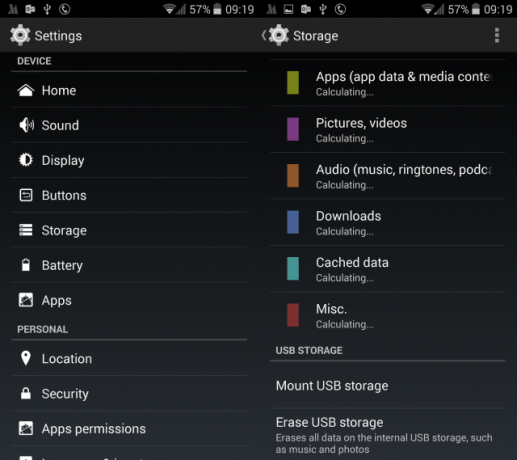
Το Android πρέπει να σας ειδοποιεί ότι η θήκη είναι συνδεδεμένη. Ελέγξτε την περιοχή ειδοποιήσεων για επιβεβαίωση ή ανοίξτε Ρυθμίσεις> Αποθήκευση για να δείτε τι είναι συνδεδεμένο. Θα πρέπει να διαπιστώσετε ότι η αποθήκευση έχει ήδη τοποθετηθεί, αλλά αν όχι μπορείτε να πατήσετε το Mount.
Μόλις εγκατασταθεί, μπορείτε να έχετε πρόσβαση στην πρόσθετη αποθήκευση χρησιμοποιώντας την εφαρμογή διαχείρισης αρχείων που εγκαταστήσατε νωρίτερα και τα μέσα που απολαμβάνουν.
Θα χρειαστεί να διασφαλίσετε ότι το αποθηκευτικό χώρο είναι άδειο και διαμορφωμένο στη σωστή μορφή για το Android (απαιτείται FAT32). Αν σκοπεύετε να αντιγράψετε δεδομένα από το Android στη συσκευή, αυτό μπορεί να γίνει στο Ρυθμίσεις> Αποθήκευση οθόνη. Μεταβείτε στη συσκευή, πατήστε Αποσυνδέστε, και μετά Σκουπίστε την αποθήκευση. Προσέξτε να πιέζετε το δεξί κουμπί και να μην σκουπίζετε την αποθήκευση microSD!
Τα προβλήματα ανίχνευσης της αποθήκευσης USB; Χρησιμοποιήστε μια εφαρμογή
Όλα αυτά μέχρι τώρα υποθέτουν ότι το τηλέφωνό σας έχει εντοπίσει το αποθηκευτικό χώρο USB που είναι συνδεδεμένο μέσω του καλωδίου USB OTG.
Αλλά τι γίνεται αν δεν έχει;
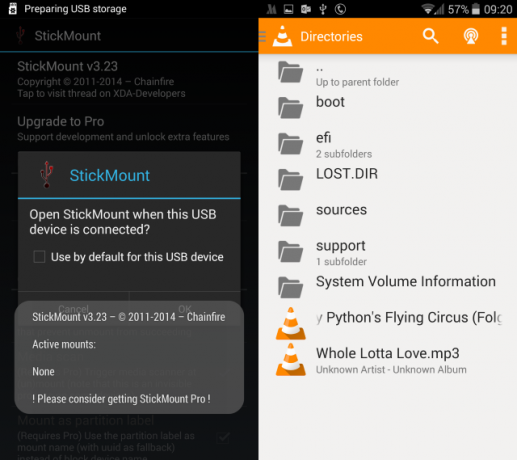
Αντ 'αυτού, θα πρέπει να βασιστείτε σε μια εφαρμογή. Αυτό φαίνεται περίεργο, ειδικά επειδή η σύνδεση ενός ποντικιού ή ενός πληκτρολογίου USB θα λειτουργήσει πιθανώς χωρίς περαιτέρω βοήθεια, αλλά όλα εξαρτώνται από τον τρόπο αντιμετώπισης των συσκευών αποθήκευσης στο Android.
Στο Google Play, αναζητήστε εφαρμογές (όλοι απαιτούν ρίζα Ο πλήρης οδηγός για την ριζοβολία του Android Phone ή του Tablet σαςΘέλετε λοιπόν να καταργήσετε τη συσκευή σας Android; Εδώ είναι όλα όσα πρέπει να ξέρετε. Διαβάστε περισσότερα ) όπως το StickMount, το οποίο θα εντοπίσει τη σύνδεση μιας συσκευής αποθήκευσης USB και θα την τοποθετήσει για εσάς. Από εδώ, μπορείτε να περιηγηθείτε στη συσκευή χρησιμοποιώντας ES File Explorer ή μια εφαρμογή αναπαραγωγής βίντεο, όπως το VLC για Android.
Χρήση της αποθήκευσης USB Flash με το Android: Το μειονέκτημα
Ένα βασικό πρόβλημα υπάρχει με τη χρήση του χώρου αποθήκευσης flash USB με το Android. Δεν μπορείτε να το πάρετε μαζί σας.
Λοιπόν, μπορείτε, αλλά στο κοινό αυτό φαίνεται γελοίο. Πραγματικά δεν θέλετε να μεταφέρετε το τηλέφωνό σας ή το tablet σας γύρω με ένα καλώδιο και μια μονάδα αποθήκευσης USB flash που κτυπά γύρω σας;

Επομένως, για να αντιμετωπίσετε αυτό το πρόβλημα, θα πρέπει να αποσυνδέσετε το χώρο αποθήκευσης, το οποίο σημαίνει πρώτα απενεργοποίηση (είτε στην περιοχή ειδοποίησης είτε στο Ρυθμίσεις> Αποθήκευση). Θυμηθείτε να αποσυνδέσετε το χώρο αποθήκευσης όποτε μπορείτε, καθώς διατηρεί την ακεραιότητα των δεδομένων.
Οποιεσδήποτε διαδικασίες ανάγνωσης / εγγραφής που θα πραγματοποιηθούν όταν αφαιρεθεί βίαια η αποθήκευση χωρίς αποσυναρμολόγηση, θα οδηγήσουν (αν όχι αμέσως, σίγουρα σύντομα) σε διεφθαρμένα δεδομένα στο χώρο αποθήκευσης USB. Αν και αυτό μπορεί συχνά να επισκευαστεί Πώς να διορθώσετε το δίσκο είναι το Write Protected USB ErrorΜήπως η μονάδα USB σας εκτοξεύει ένα σφάλμα προστασίας εγγραφής δίσκου; Σε αυτό το άρθρο, εξηγούμε τι είναι αυτό και πώς μπορείτε να το διορθώσετε. Διαβάστε περισσότερα (μερικά δεδομένα μπορεί να χαθούν), είναι καλύτερο να αποφευχθεί να συμβεί καθόλου.
USB OTG: Πώς το χρησιμοποιείτε;
Εύκολο στη ρύθμιση και πρακτικό για προβολή ταινιών και μέσων υψηλής ευκρίνειας στο τηλέφωνό σας, το USB OTG είναι μία από αυτές τις λειτουργίες Android που με κάποιον τρόπο παραβλέπεται. Ίσως οι άνθρωποι πιστεύουν ότι είναι πολύ περίπλοκο, ή ίσως η ιδέα να έχουμε μόνο ένα ακόμα καλώδιο (όσο σύντομο) δεν τους ταιριάζει.
Είτε έτσι είτε αλλιώς, θέλουμε να μας πείτε. Χρησιμοποιήσατε USB OTG για αποθήκευση; Η ύπαρξή της αποτελεί έκπληξη για εσάς; Πείτε μας στα σχόλια.
Ο Christian Cawley είναι Αναπληρωτής Εκδότης για την Ασφάλεια, το Linux, το DIY, τον Προγραμματισμό και το Tech Explained. Παράγει επίσης το The Really Useful Podcast και έχει μεγάλη εμπειρία στην υποστήριξη desktop και λογισμικού. Ένας συνεισφέρων στο περιοδικό Linux Format, Christian είναι ένας tinkerer του Raspberry Pi, ένας εραστής του Lego και ένας ρετρό fan του τυχερού παιχνιδιού.